怎么手机开热点给电脑用
更新时间:2024-04-16 14:29:10来源:元达游戏浏览量:
在日常生活中,我们经常会遇到需要在电脑上使用手机网络的情况,开启手机热点是一种常见的解决方案,但有时候我们可能会遇到手机热点连接不上电脑的问题。这时候我们就需要仔细检查网络设置、信号强度等因素,以确保顺利连接手机热点,并顺利使用网络。接下来让我们一起来探讨一下如何解决这个问题。
手机热点连接不上电脑怎么办
步骤如下:
1.电脑上搜索不到手机热点的话基本是手机端的原因,所以大家不要找错方向了。我们分两步去解决,首先打开手机中的设置。
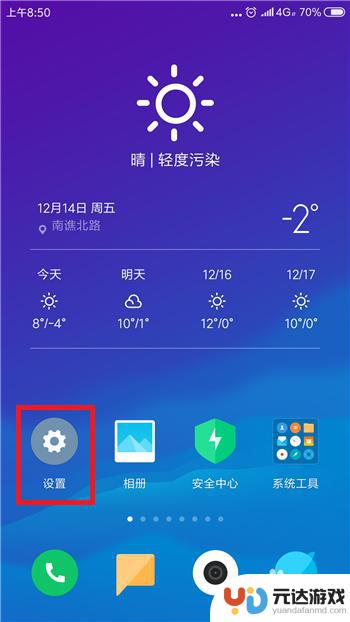
2.在设置功能中的网络和连接的下方找到蓝牙和个人热点,要确保这两个先关闭。
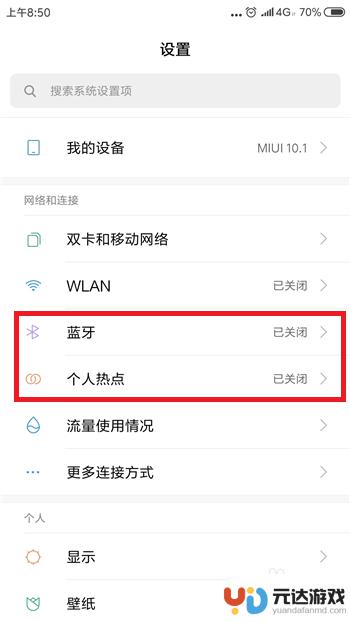
3.关闭后再次点击【个人热点】,点击打开个人热点设置界面。
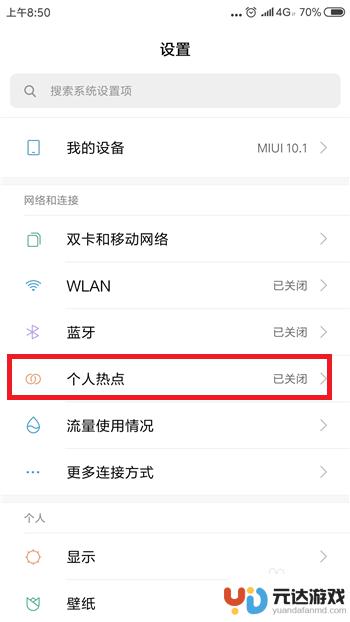
4.接下来在个人热点设置界面中点击【便携式WLAN热点】后方的选项打开个人热点,大家试着看电脑能否找到个人热点。
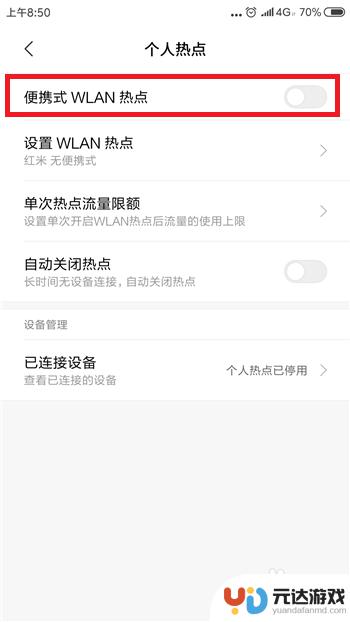
5.如果还找不到的话则是手机网络的原因,需要重置相关的网络设置。点击打开【更多设置】界面,然后点击【备份和重置】
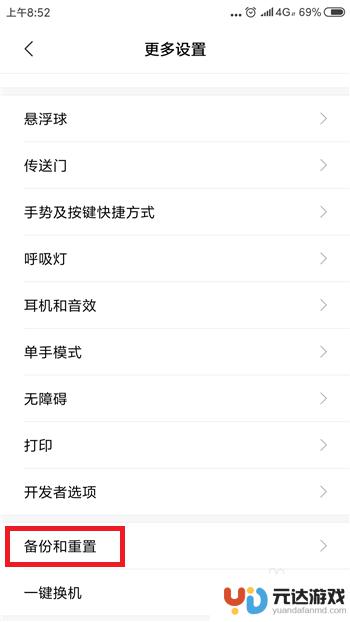
6.接下来在备份和重置界面中找到并点击【重置网络设置】选项。
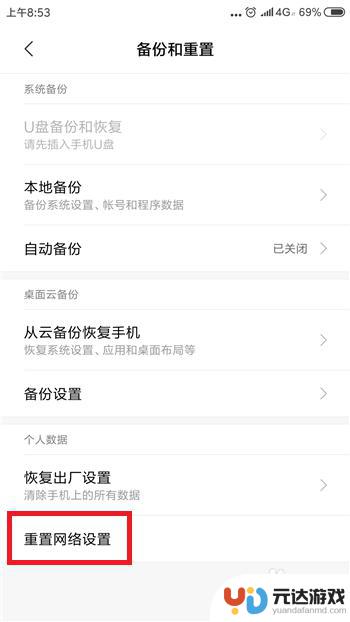
7.最后在重置网络设置里点击底部的【重置设置】,这样在搜索就能找到手机热点了。
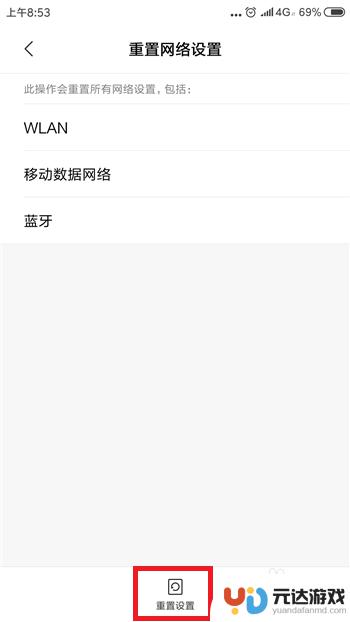
以上就是如何将手机开热点供电脑使用的全部内容,如果遇到这种情况,你可以根据小编的操作进行解决,非常简单快速,一步到位。
- 上一篇: 苹果手机能应用分身嘛
- 下一篇: oppo手机自带的手机搬家在哪里
热门教程
猜您喜欢
最新手机软件
- 1
- 2
- 3
- 4
- 5
- 6
- 7
- 8
- 9
- 10















